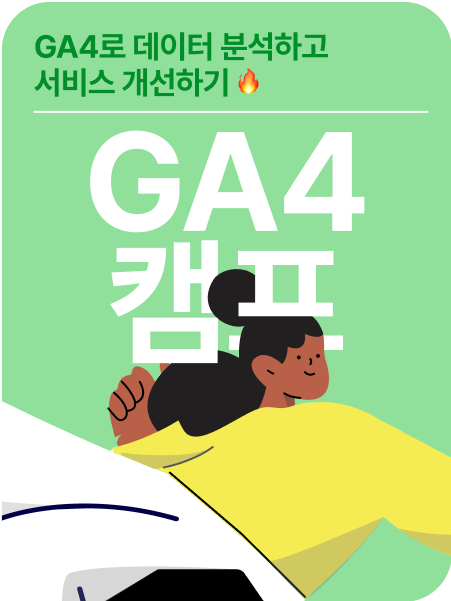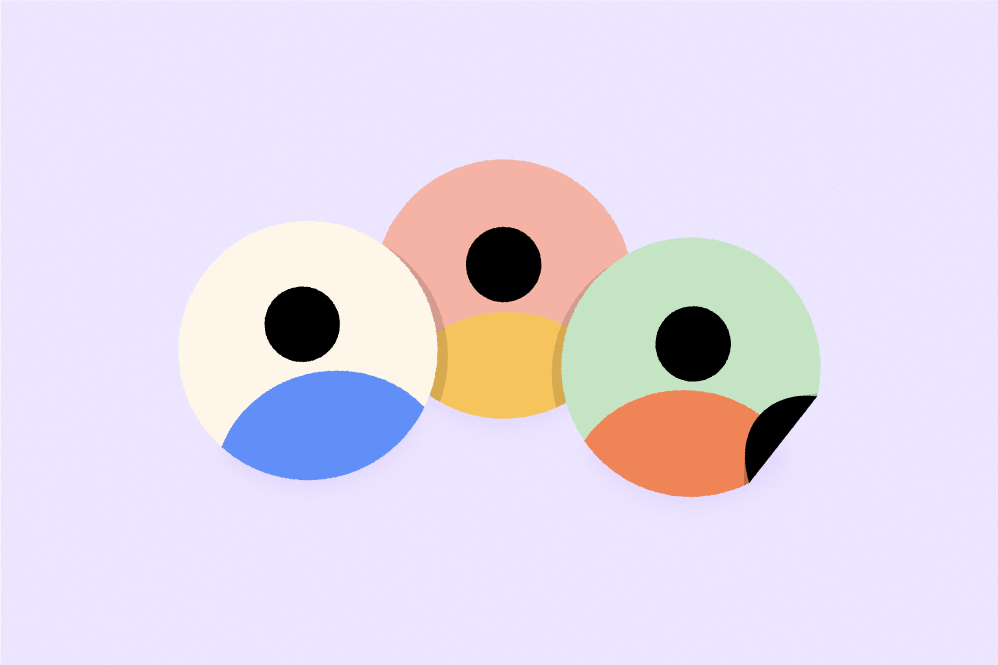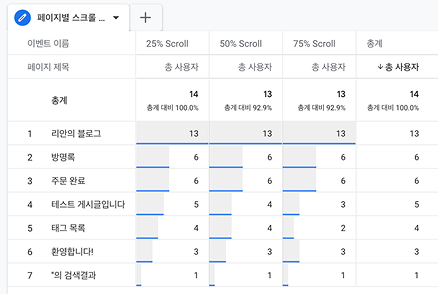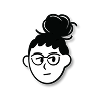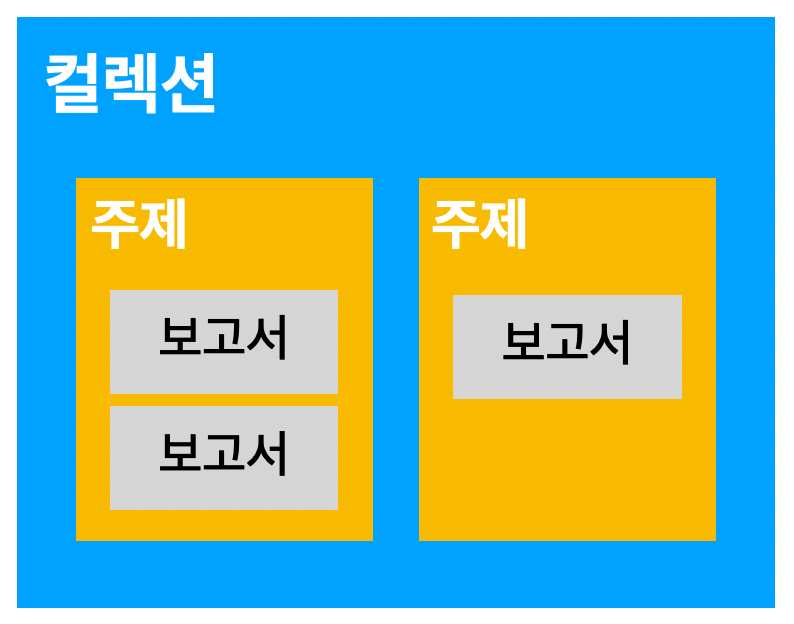- 보고서에 GA4 데이터 추가하기
- 주요 기능 소개
- 참고 자료
Contents
데이터 분석 소식을
매월 받아보세요
지난 뉴스레터 보러가기
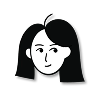
송혜정데이터 분석가
콘텐츠 기업 리디에서 데이터 분석을 하다가 창업 후 콘텐츠 제작을 시작했습니다. 필요한 정보가 적시에 전달될 수 있도록, 뉴스레터와 유튜브 영상을 제작하고 공개하는 모든 과정에서 데이터를 활용하고 있습니다.
함께 읽어보면 좋은 글
데이터 분석 소식을
매월 받아보세요데이터 분석 소식을 받아보세요
요즘 데이터 분석 소식, 알고 싶지만 바쁜 일상에 챙겨보기 힘드시죠? 데이터리안 블로그와 유튜브에 업로드되는 최신 데이터 분석 소식을 한곳에서 간편하게 받아보세요!
지난 뉴스레터 보러가기